-
Questão muito simples, permitam-me valorizá-la.
A função SE permite ao usuário que especifique uma condição para que o Excel escolha entre dois valores de resposta possíveis.
A sua Sintaxe.
=SE(CONDIÇÃO;VALOR VERDADEIRO;VALOR FALSO)
Condição é o teste, uma pergunta a ser avaliada pelo Excel. Essa pergunta só pode ter duas repostas: sim ou não.
Valor verdadeiro é a resposta que a função apresentará caso a condição seja verdadeira ou a resposta seja sim.
Valor falso é a resposta que a função irá apresentar caso a condição seja falsa ou a resposta foi não.
-
Certo.
Dica: efetue primeiro o teste. Se ele der falso, vá direto para o argumento falso.
Observação: apenas o TESTE é obirgatório. Portanto, =SE(TESTE) é válido. Se der verdadeiro, será exibido VERDADEIRO na célula, ou FALSO caso o TESTE seja falso.
-
perfeito, a função lógica do se é uma condicional (caso o resultado seja um ele apresenta uma condição, caso o resultado seja outro ele apresenta outra condição...
bons estudos
-
CORRETO.
Um exemplo que dei em uma questão passada.
Essa é a função lógica Se:
=SE( TESTE LÓGICO; VALOR SE VERDADE; VALOR SE FALSO)
SE FOR VERDADE USA O "VALOR SE VERDADE"!!!
SE FOR FALSO USA O "VALOR SE FALSO"!!!
Boa sorte e bons estudos.
-
olá, pessoal! respondi, anteriormente,uma questão parecida com essa em que o gabarito a opção errado como resposta. A justificativa foi a seguinte: não é obrigatório que a condição retorne a palavra verdadeiro ou falso, pode retornar qualquer palavra que colocarmos na função, por exemplo, APROVADO ou REPROVADO. Alguém teria alguma contribuição para fazer?
Fico no aguardo.
-
Certo. A função SE efetua um teste, e retorna um resultado caso seja verdadeiro ou outro caso seja falso. Jamais irá efetuar as duas operações (verdadeiro e falso). Se não forem especificados valores para verdadeiro ou falso, apenas o teste, a função SE retorna o valor lógico VERDADEIRO ou o valor lógico FALSO.
-
Vamos iniciar o uso das funções, que são fórmulas prontas do Excel. Na planilha abaixo, devemos criar uma fórmula que analise a média e a frequência de cada aluno para retornar o valor “Aprovado” ou “Reprovado” no campo “Situação”. Para que o aluno seja aprovado, a média deverá ser igual ou superior a sete e a frequência não poderá ser inferior a setenta e cinco por cento.

Excel - planilha escolar
Selecionamos a primeira célula do campo “Situação” e acionamos a caixa de funções.

Excel - inserindo uma função na célula D3
-
Continuando o comentário anterior...
Usaremos a função lógica “SE”, que realiza um teste lógico e retorna valores por nós especificados.

Excel - função lógica "SE"
Usamos o atalho CTRL+V para colar a fórmula no campo “Teste lógico”. Já sabemos que a fórmula retorna o valor “Verdadeiro” ou “Falso”, então digitamos as expressões desejadas para cada resultado.

Inserindo os argumentos da função lógica "SE"
Finalmente vamos estender a fórmula.

Estendendo a função "SE" para as demais células
-
A título de ilustração (uso da função SE)
A função SE é uma ótima aliada em uma planilha eletrônica permitindo fazer coisas incriveis. A função SE é usada para testar condições como o exemplo abaixo:
Um aluno será considerado aprovado se tiver sua média final maior ou igual a 7
se ficar entre 7 e 5 está de recuperção, se for menor que 5 reprovado
vamos a prática.
1. Abra o Microsoft Excel e crie a seguinte planilha como a imagem abaixo.
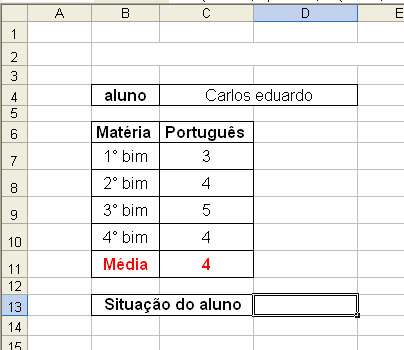
Prencha os campos de nota como desejar e faça a fórmula para calcular a média o exemplo que fiz ficou assim =MÉDIA(C7:C10)
2. agora vamos fazer a comparção para saber a situação do aluno em questão veja que a fórmula utilizada é um pouco estença.
=SE(C11>=7;”aprovado”;SE(C11>5;”recuperação”;SE(C11<5;”reprovado”)))
vamos a 1ª comparação da fórmula.
se o aluno tiver a média maior que 7 irá aparecer Aprovado veja a imagem.
=SE(C11>=7;”aprovado”;

vamos a 2ª comparação da fórmula.
Se o aluno tiver a sua nota entre 7 e 5 irá aparecer Recuperação veja a imagem.
SE(C11>5;”recuperação”;
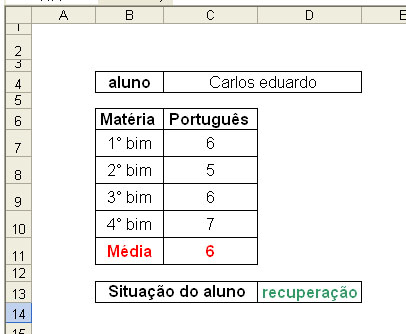
Vamos a 3ª comparação da fórmula.
Se o aluno tiver a nota menor que 5 irá aparecer Reprovado veja a imagem.
SE(C11<5;”reprovado”)))

fonte: Informática na Web
-
A título de ilustração (uso da função SE)
A função SE é uma ótima aliada em uma planilha eletrônica permitindo fazer coisas incriveis.
A função SE é usada para testar condições como o exemplo abaixo:
Um aluno será considerado aprovado se tiver sua média final maior ou igual a 7
se ficar entre 7 e 5 está de recuperção, se for menor que 5 reprovado
vamos a prática.
1. Abra o Microsoft Excel e crie a seguinte planilha como a imagem abaixo.
Prencha os campos de nota como desejar e faça a fórmula para calcular a média o exemplo que fiz ficou assim =MÉDIA(C7:C10)
2. agora vamos fazer a comparção para saber a situação do aluno em questão veja que a fórmula utilizada é um pouco estença.
=SE(C11>=7;”aprovado”;SE(C11>5;”recuperação”;SE(C11<5;”reprovado”)))
vamos a 1ª comparação da fórmula.
se o aluno tiver a média maior que 7 irá aparecer Aprovado veja a imagem.
=SE(C11>=7;”aprovado”;
vamos a 2ª comparação da fórmula.
Se o aluno tiver a sua nota entre 7 e 5 irá aparecer Recuperação veja a imagem.
SE(C11>5;”recuperação”;
Vamos a 3ª comparação da fórmula.
Se o aluno tiver a nota menor que 5 irá aparecer Reprovado veja a imagem.
SE(C11<5;”reprovado”)))
fonte: Informática na Web
-
Tipo de formula muito ultilizada pelos professores em suas planilhas de notas.
Bons estudos !